Se você sempre gostou da aparência de Nylas N1, mas achava ele lento, conheça e veja como instalar o cliente de e-mail Mailspring no Linux.
Mailspring é um novo cliente de e-mail gratuito para Windows, MacOS e Linux. O programa é um fork do cliente de correio de fonte aberta Nylas, mas que usa um mecanismo de sincronização C++ nativo, poucas dependências e um desempenho bem melhorado.
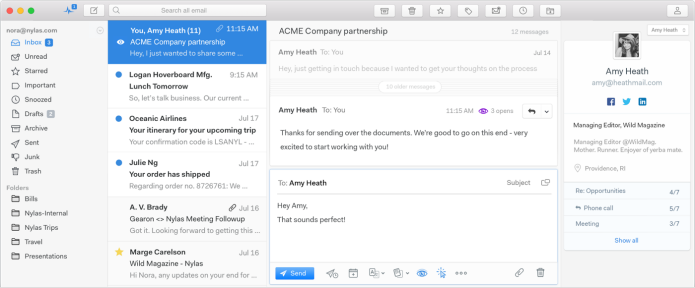
Nylas era uma chance de novidades no meio dos estranhos um tanto obsoletos clientes de correio abertos.
E, enquanto o aplicativo baseado na tecnologia Electron não era o mais eficiente em recursos de aplicativos, ele trouxe alguns recursos novos e um design marcante para a mesa.
Infelizmente, a empresa por trás do Nylas informou que está “atrasando o desenvolvimento do produto”.
Mas no mundo do software livre e de código aberto sempre existem opções, e neste caso, Mailspring é a alternativa perfeita para os usuários do Nylas.
Na verdade, Mailspring é um fork do Nylas que foi criado por um dos desenvolvedores originais do aplicativo, que afirma que ele é “mais rápido” e “mais enxuto” do que a versão em que é baseado.
Mailspring mantém muitos dos recursos úteis que fizeram o Nylas Mail popular, mas melhora a base deles.
Mailspring é melhor do que Nylas?
Embora Mailspring seja um fork do Nylas Mail (conhecido como Nylas N1), os desenvolvedores por trás do programa reescreveram as principais partes do aplicativo para serem mais enxutas e mais eficientes.
O mecanismo de sincronização de JavaScript, que era pesado e que reduzia a velocidade do Nylas, foi substituído pelo novo core nativo C++ (como os usados nas aplicações de email do MacOS, Sparrow e Airmail).
O novo núcleo nativo faz com que o Mailspring usa cerca de 50% menos RAM do que o Nylas e seja capaz de sincronizar seu e-mail muito mais rápido.
Com Mailspring você pode configurar várias contas, incluindo contas IMAP (Gmail, Yahoo! Mail, etc.) e Office 365/Outlook.
Você pode controlar o correio de todas as suas contas usando uma caixa de entrada unificada e encontrar rapidamente qualquer e-mail usando a pesquisa interna .
Outros recursos de correio também estão incluídos, tais como recibos eletrônicos, rastreamento de links, “contatos enriquecidos” e ” modelos de resposta”.
Como instalar o cliente de e-mail Mailspring no Linux
O cliente de e-mail Mailspring está disponível no formato de pacotes Snap, DEB e RPM. Para instalar ele, use um dos procedimentos abaixo, de acordo com a sua distribuição.
Como instalar a versão mais recente do cliente de e-mail Mailspring no Linux via Snap em distros que suportam a tecnologia
Para instalar o cliente de e-mail Mailspring no Linux via Snap você precisa ter o suporte a essa tecnologia instalado em seu sistema. Se não tiver, use o tutorial abaixo para instalar:
Como instalar o suporte a pacotes Snap no Linux
Depois, você pode instalar o cliente de e-mail Mailspring no Linux via Snap, fazendo o seguinte:
Passo 1. Abra um terminal;
Passo 2. Instale a versão estável do programa, usando esse comando:
sudo snap install mailspringPasso 3. Instale a versão candidate do programa, usando esse comando:
sudo snap install mailspring --candidatePasso 4. Instale a versão beta do programa, usando esse comando:
sudo snap install mailspring --betaPasso 5. Instale a versão edge do programa, usando esse comando:
sudo snap install mailspring --edgePasso 6. Mais tarde, se você precisar atualizar o programa, use:
sudo snap refresh mailspringPasso 7. Depois, se for necessário, desinstale o programa, usando o comando abaixo;
sudo snap remove mailspringComo instalar o cliente de e-mail Mailspring no Linux Ubuntu, Debian e derivados
Quem quiser instalar o cliente de e-mail Mailspring no Linux Ubuntu, Debian e outros sistemas que suportam arquivos .deb, deve fazer o seguinte:
Passo 1. Abra um terminal;
Passo 2. Confira se o seu sistema é de 32 bits ou 64 bits, para isso, use o seguinte comando no terminal:
uname -mPasso 3. Se seu sistema é de 64 bits, use o comando abaixo para baixar o programa. Se o link estiver desatualizado, acesse essa página, baixe a última versão e salve-o com o nome mailspring.deb:
wget "https://updates.getmailspring.com/download?platform=linuxDeb" -O mailspring.debPasso 4. Agora instale o programa com os comandos abaixo:
sudo dpkg -i mailspring.debsudo apt-get install -fPasso 5. Se preferir, use o comando abaixo para instalar o programa;
sudo apt install ./mailspring.debPasso 6. Depois, se precisar desinstalar o programa, use esse comando:
sudo apt-get remove mailspring*Como instalar o cliente de e-mail Mailspring no Linux Fedora, OpenSUse, CentOS e derivados
Quem quiser instalar o cliente de e-mail Mailspring no Linux Fedora, OpenSUse, CentOS e outros sistemas que suportam arquivos .rpm, tem de fazer o seguinte:
Passo 1. Abra um terminal;
Passo 2. Confira se o seu sistema é de 32 bits ou 64 bits, para isso, use o seguinte comando no terminal:
uname -mPasso 3. Se seu sistema é de 64 bits, use o comando abaixo para baixar o programa. Se o link estiver desatualizado, acesse essa página, baixe a última versão e salve-o com o nome mailspring.rpm:
wget "https://updates.getmailspring.com/download?platform=linuxRpm" -O mailspring.rpmPasso 4. Para instalar em um openSUSE ou um de seus derivados, use o comando abaixo:
sudo zypper install mailspring.rpmPasso 5. Para instalar em um Fedora, RedHat e seus derivados, use o comando abaixo:
sudo yum localinstall mailspring.rpmou
sudo dnf install mailspring.rpmPasso 6. Para instalar o programa na maioria das distro com suporte a arquivos RPM, use o comando:
Passo 7. Agora instale o programa com o comando:
sudo rpm -i mailspring.rpmPasso 8. Depois, se precisar desinstalar o programa, use esse comando:
sudo rpm -e mailspring*Pronto! Agora, você pode iniciar o programa no menu Aplicativos/Dash/Atividades ou qualquer outro lançador de aplicativos da sua distro, ou digite mailspring ou em um terminal, seguido da tecla TAB.